Bereinigen Sie die Google-Suchergebnisseite, um nur organische Links anzuzeigen
Die frühere Version der Google-Suche(Google Search) war ziemlich einfach. Es gab keine Boxen wie Q&A bei Google oder People also ask. Kurz gesagt, es war übersichtlich und auf den Punkt gebracht, aber im Laufe der Zeit wurden viele neue Elemente hinzugefügt, die es aufgebläht und chaotisch aussehen ließen. Die Leute von Markup haben eine Erweiterung entwickelt – Simple Search , um dies zu ändern. Es stellt die Online-Suchfunktion in ihrer frühesten Version wieder her, als sie etwas anders funktionierte.
Bereinigen Sie die Google-Suchergebnisseite
Entfernen Sie Q(Remove Q) &A, People also ask, Shopping , Snippets , Web Stories , Maps usw. von der Google-Suchergebnisseite(Google Search Results Page) mit der Simple Search - Browsererweiterung für Chrome , Edge und Firefox . Es verbirgt Extras wie Informationstafeln und zeigt nur die zehn organischen Suchergebnisse vom Typ blaue Links an.
Die Browsererweiterung Simple Search entfernt Extras wie Informationsfelder, Einkaufsfelder und Suchanzeigen, um nur die erforderlichen Websuchergebnisse anzuzeigen. Hier ist, wie man es benutzt!
- Gehen Sie zur Webseite und fügen Sie die Erweiterung zum Chrome- oder Firefox- Browser hinzu.
- Öffnen Sie im Browserfenster einen neuen Tab.
- Geben Sie(Enter) eine Suchanfrage in das Google(Google Search) -Suchfeld ein und drücken Sie die Eingabetaste(Enter) .
- Sehen Sie sich die 10 relevantesten Links für Ihre Suche an.
- Falls nicht benötigt, wechseln Sie zurück zur ursprünglichen Ansicht.
Die einfache Suche(Simple Search) ist ein unglaublich nützliches Tool, um zur einfachen Google-Suche(Google Search) zurückzukehren .
Gehen Sie zur Chrome Store- oder Firefox -Add-On-Seite, um die Erweiterung zu Ihrem Browser hinzuzufügen. Klicken Sie auf Zu Chrome hinzufügen(Add to Chrome) oder Zum Firefox-(Add to Firefox) Browser hinzufügen.
Öffnen Sie einen neuen Tab in Ihrem Browser. Wenn Sie Google als Ihre Standardsuchmaschine festgelegt haben, geben Sie eine Suchanfrage in das leere Feld ein und drücken Sie die Eingabetaste(Enter) .
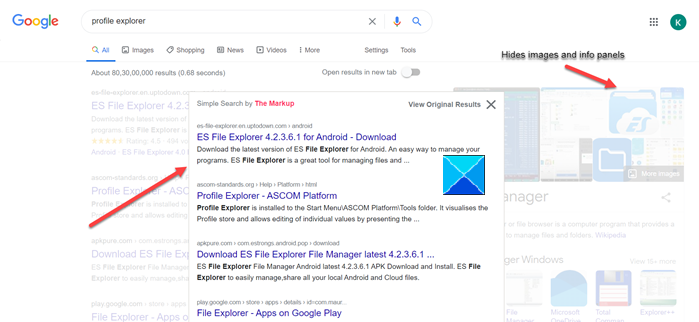
Sofort wird die Seite „ Einfache Suche(Simple Search) “ über die Google(Google Search) -Suchseite gelegt , wobei Suchergebnisse vom Typ „zehn blaue Links“ über Infoboxen und anderen Inhalten hervorgehoben werden. Sie müssen sich nicht erst durch eine Fülle von gesponserten Ergebnissen und Infoboxen wühlen.
Die Erweiterung ändert die Suchseite nicht, sondern fügt oben einfach eine neue Ansicht hinzu, die nur relevante herkömmliche Suchergebnisse anzeigt.
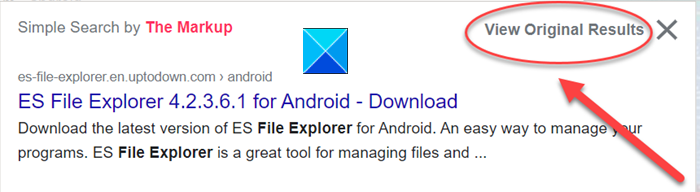
Wenn Sie mit dem Aussehen nicht zufrieden sind, können Sie sich lieber die anderen Ergebnisse ansehen. S
klicken Sie einfach auf den Link Originalergebnisse(Original Results) anzeigen in der oberen rechten Ecke des Fensters Einfache Suche .(Simple Search)
Dadurch wird das aktuelle Fenster der einfachen Suche geschlossen.(Simple Search)
Holen Sie sich hier die Simple Search Extension(Get Simple Search Extension) für Chrome oder Firefox .
Related posts
So erhalten Sie mehr als 10 Ergebnisse auf einer einzigen Google-Suchseite
So blockieren Sie bestimmte Websites aus den Google-Suchergebnissen
So stoppen Sie personalisierte Anzeigen und Suchergebnisse in Google und Facebook
Die Chrome-Erweiterung Google Password Checkup hilft beim Sichern von Konten
Tab Manager-Erweiterungen zur Steigerung der Produktivität in Google Chrome
So löschen Sie den Suchverlauf in Google My Activity
Beste Web Clipper-Erweiterungen für den Google Chrome-Browser
Verwenden der Google Play Movies & TV-Erweiterung für den Chrome-Browser
So verwenden Sie Google Trends, um zu sehen, was im Web angesagt ist
So löschen Sie den YouTube-Verlauf und die Suchaktivität
Wie verwende ich Google Input Tools auf meinem Windows 11/10-PC?
Suchmaschinen-Alternativen zu Google
So fügen Sie Ihre Personenkarte zur Google-Suche hinzu
Was ist die Google Search Console und wie wird sie verwendet?
Wie Microsoft Bing sicherer und privater ist als die Google-Suche
5 Funktionen, bei denen die Microsoft Bing-Suche Google übertrifft
So verwenden Sie leistungsstarke Fotosuchwerkzeuge, die in Google Fotos verfügbar sind
So zeigen Sie die aktuelle Seite im privaten Fenster des Firefox-Browsers an
Google vs. Bing – Finden Sie die richtige Suchmaschine für sich
Fügen Sie die Suche auf Google-Bildern über das Kontextmenü in Windows 11/10 hinzu
